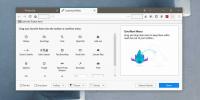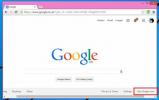Comment supprimer l'historique de recherche de Chrome
Chrome utilise votre historique de recherche pour vous aider à saisir des requêtes de recherche plus rapidement. Vous devrez peut-être rechercher la même chose encore et encore, et dans ce cas, cette fonctionnalité est incroyablement utile. Dans d'autres cas, une fois que vous n'avez plus besoin de cette requête de recherche particulière, cela devient du bruit dans la barre d'URL. Voici comment supprimer l'historique de recherche de Chrome sur le bureau et l'application mobile.
Historique de recherche vs historique de navigation
Il s'agit d'une distinction petite mais importante à faire avant de poursuivre. Votre historique de recherche est constitué des mots ou des phrases que vous saisissez dans la barre d'URL pour rechercher quelque chose. Votre historique de navigation correspond aux pages que vous visitez.
Par exemple, si vous tapez Ice Cream dans la barre d'URL, cela fera partie de l'historique de recherche. Si vous obtenez des résultats de recherche pour Ice Cream et visitez l'un de ces résultats, par exemple Ben & Jerry’s, ces pages feront partie de votre historique de navigation. Supprimer quelque chose de votre historique de recherche n'a aucun impact sur votre historique de navigation. Si vous utilisez
Chrome en mode navigation privée, votre historique de recherche ne sera pas enregistré.Supprimer l'historique de recherche - Bureau
Pour supprimer un élément de votre historique de recherche, vous devez ouvrir un nouvel onglet dans Chrome. Cliquez dans la barre d'URL et saisissez les premières lettres de la phrase. Pour continuer avec mon exemple précédent, si vous tapez Ice et que vous avez déjà recherché Ice Cream, Chrome le répertoriera comme suggestion. Utilisez les touches fléchées ou la souris pour le mettre en surbrillance, puis appuyez sur le raccourci clavier Maj + Suppr pour le supprimer.
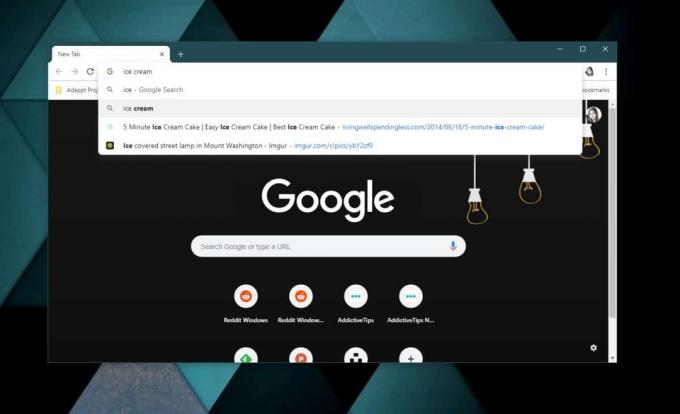
Supprimer l'historique de recherche - Mobile
Ouvrez un nouvel onglet dans Chrome et saisissez le mot ou l'expression de recherche que vous souhaitez supprimer. Quand il apparaît dans les suggestions, balayez vers la gauche et vous verrez un bouton supprimer. Appuyez dessus pour supprimer l'entrée de votre historique de recherche.

Nous devons mentionner que l'historique de recherche est l'une des choses qui sont synchronisées si la synchronisation est activée dans Chrome. Si vous avez recherché quelque chose sur votre bureau et que vous l'avez supprimé, mais que vous avez répété la recherche sur votre téléphone, la phrase reviendra sur votre bureau.
Si vous supprimez une phrase, elle est supprimée de tous vos appareils. Vous n'avez pas à vous soucier de la synchronisation en l'ajoutant à nouveau après l'avoir supprimé, sauf si vous effectuez une nouvelle recherche active sur la même phrase. Il n'y a aucun moyen de supprimer votre historique de recherche en bloc sur le bureau ou la version mobile du navigateur.
Chercher
Messages Récents
Comment masquer les modules complémentaires de Firefox dans le menu de débordement
Les modules complémentaires de Firefox peuvent, et souvent, ajouter...
Comment supprimer un compte Blizzard
Blizzard est l'un des plus grands développeurs de jeux de l'industr...
Forcer votre navigateur à utiliser Google.com et ignorer votre position
J'ai dû récemment utiliser un autre ordinateur portable et il a fal...